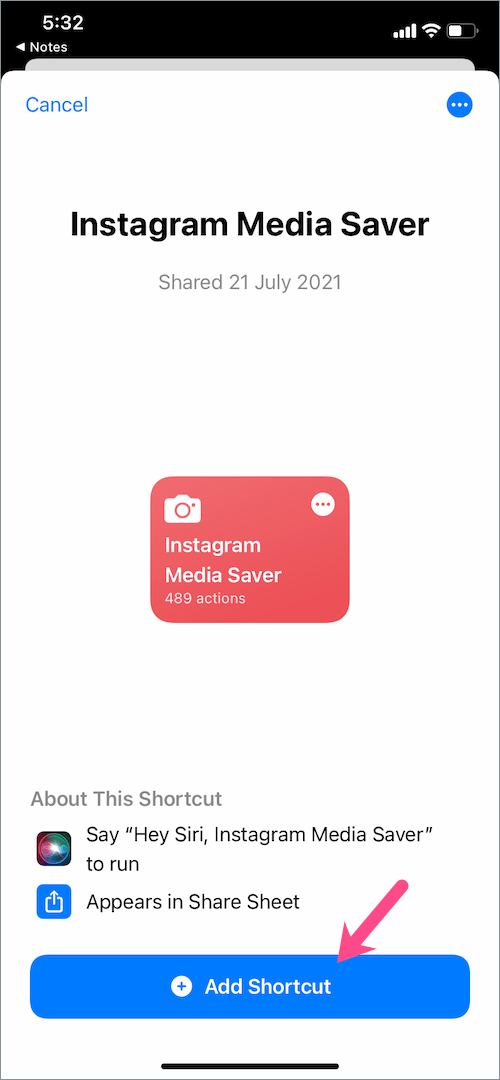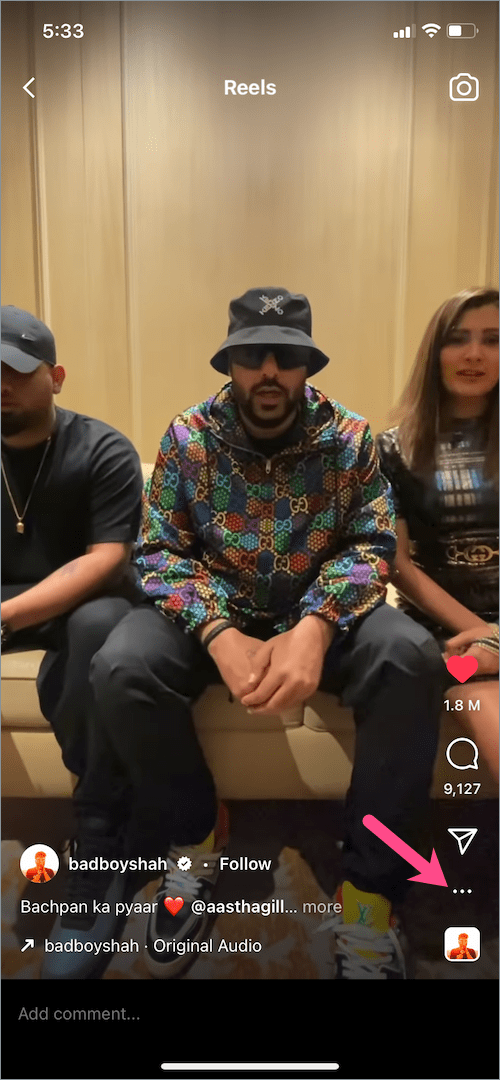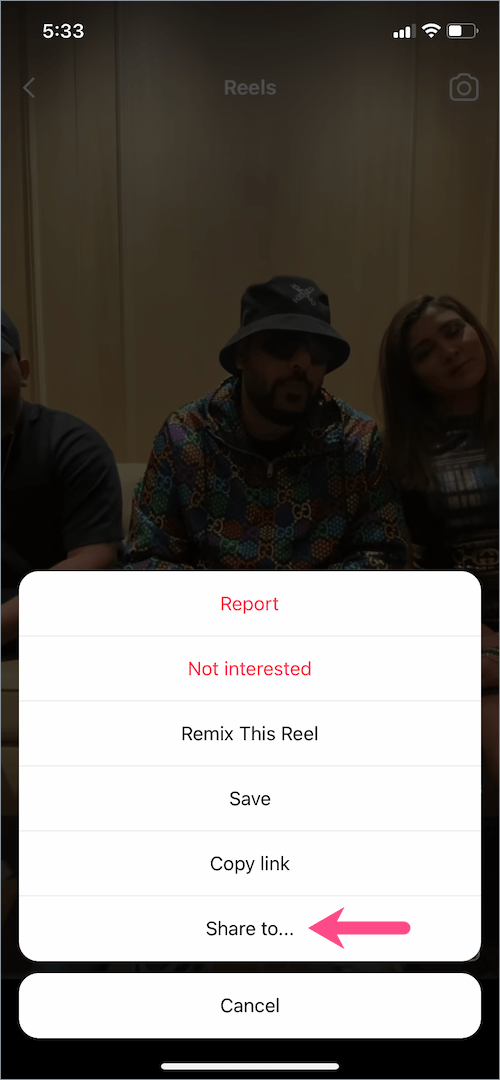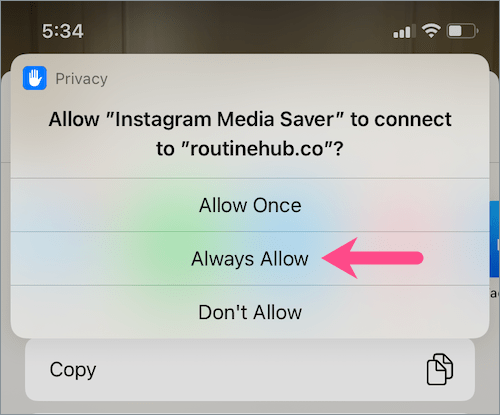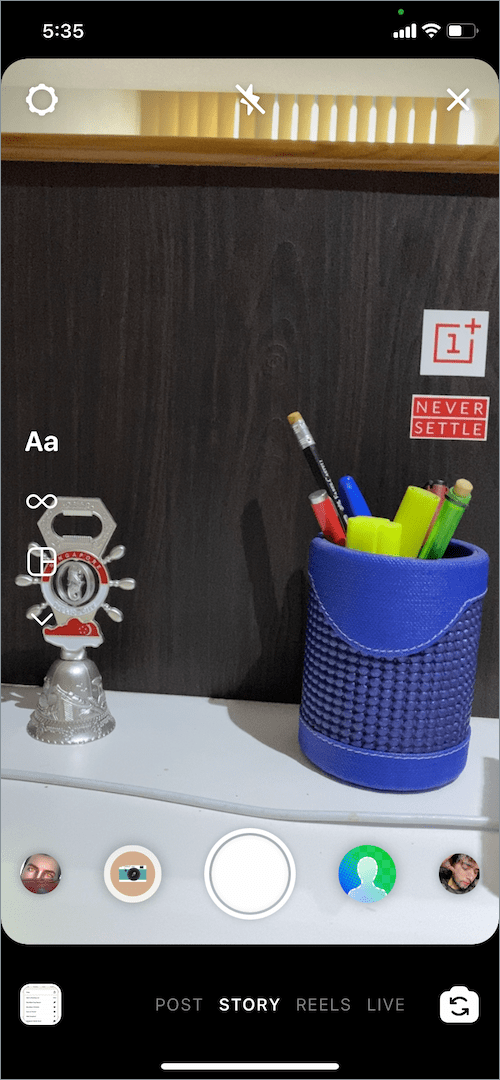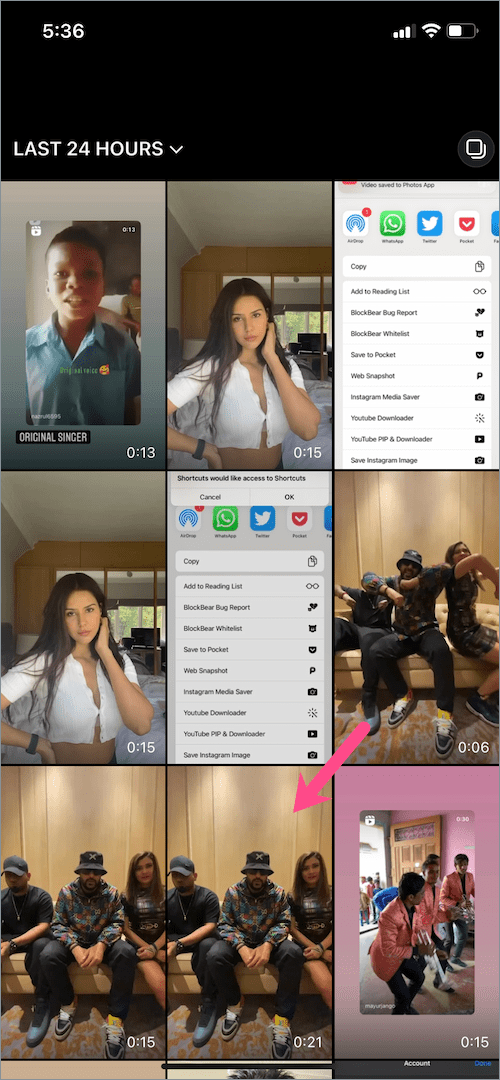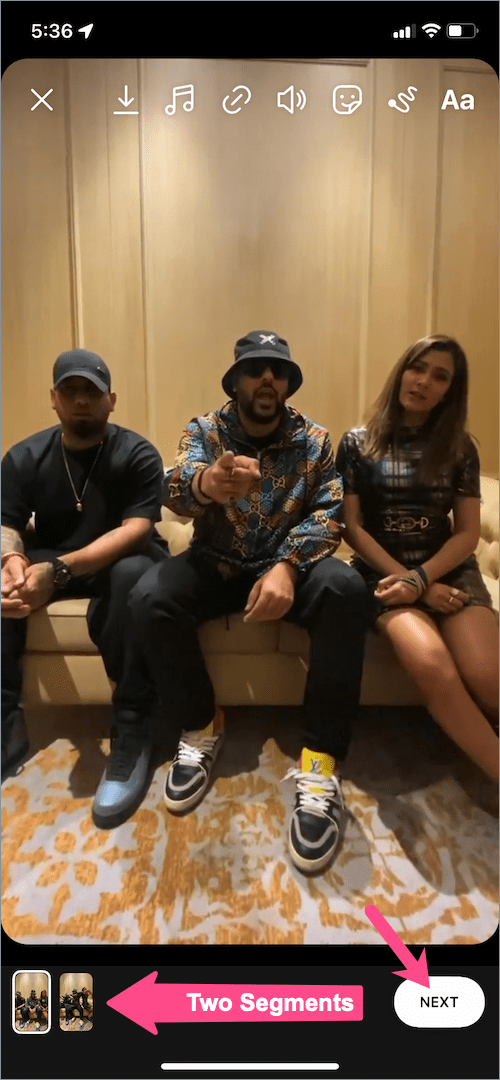Mens standardtidsgrensen for Reels er 15 sekunder, kan du forlenge opptakstidsgrensen med opptil 30 sekunder. På den annen side kan en enkelt Instagram Story-video bare være 15 sekunder lang. Dette betyr at hvis du legger til et hjul (lengre enn 15 sekunder) til Instagram-historien din, vises bare 15 sekunder av videoen på historien din. Seerne dine må trykke på historien for å se resten av hjulet i delen Reels. Og hvis du lagrer en lang spole fra historien, blir bare de første 15 sekundene med video lagret på kamerarullen din.
Vil du legge til 30 sekunders hjul på Instagram Story?
Nå, hva om du vil dele hele 30-sekunders hjul på Instagram Story? Skjønt, det er offisielt ikke mulig å dele hjul på mer enn 15 sekunder til Instagram-historien. Det er fordi Instagram har en viss begrensning som tvinger seerne til å se hele hjulene i Reels-grensesnittet. Dette er fornuftig siden det å se en hjul i fanen Reels øker engasjementet og lar brukerne utforske flere hjul.

Når det er sagt, er det en løsning du kan bruke til å dele lengre hjul til historien din på Instagram. Trikset innebærer å laste ned hjulet til galleriet ditt og deretter legge det ut i historien. Dette betyr at en lang spole på 30 sekunder automatisk deles i to deler når du laster den opp til historien din. Følgerne dine kan deretter se klippene rygg mot rygg i to segmenter, hvor hvert segment er 15 sekunder langt. Den eneste ulempen er at spolen du legger ut ikke har en kobling til den originale spolen.
La oss nå se hvordan du kan dele hele hjulene på Instagram Story på iPhone. Ved å bruke metoden nedenfor kan du dele noens lange hjul eller din egen hjul med Instagram Stories.
Slik deler du lengre hjul på Instagram Story
- Installer "Instagram Media Saver" snarvei. Å gjøre slik, besøk denne lenken og trykk på "Legg til snarvei"-knappen. Denne snarveien lar deg raskt lagre hjul, historier, bilder og videoer fra Instagram direkte til Bilder på iOS.
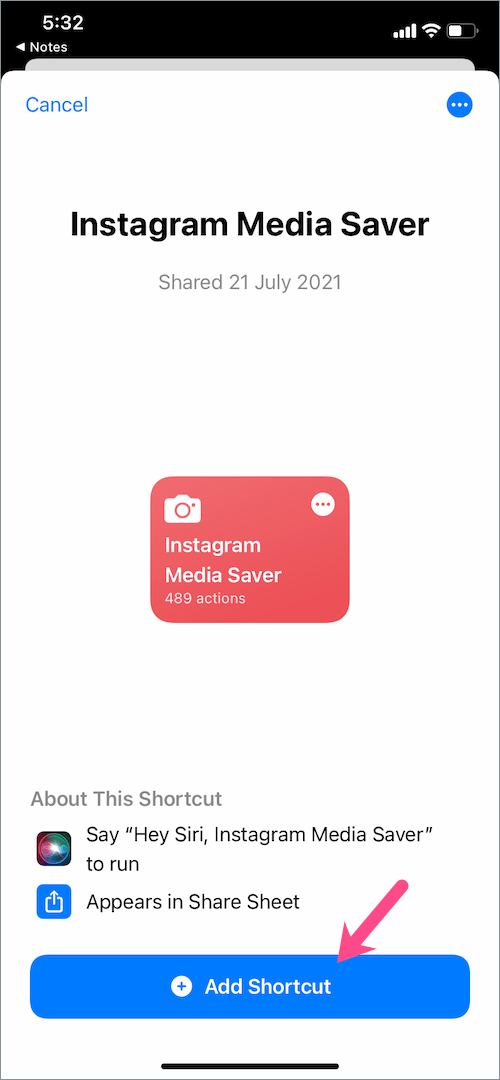
- Gå til "Reels" og åpne hjulet du vil legge ut som en historie. For å finne hjul som er lagt ut av deg, gå til profilen din og trykk på fanen Reels.
- Trykk på ellipseknapp (ikon med 3 prikker) nederst til høyre.
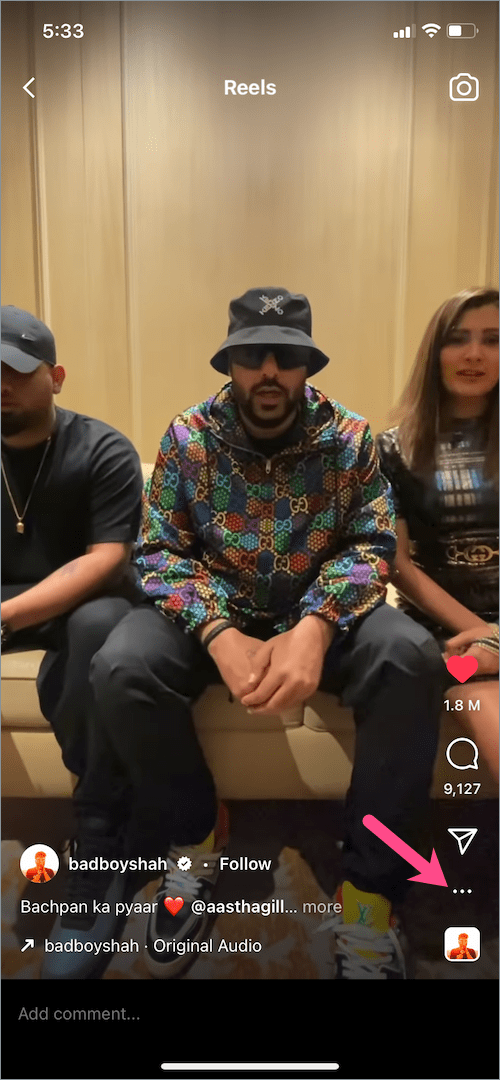
- Trykk på "Del til..." og velg "Instagram Media Saver" fra Share-arket.
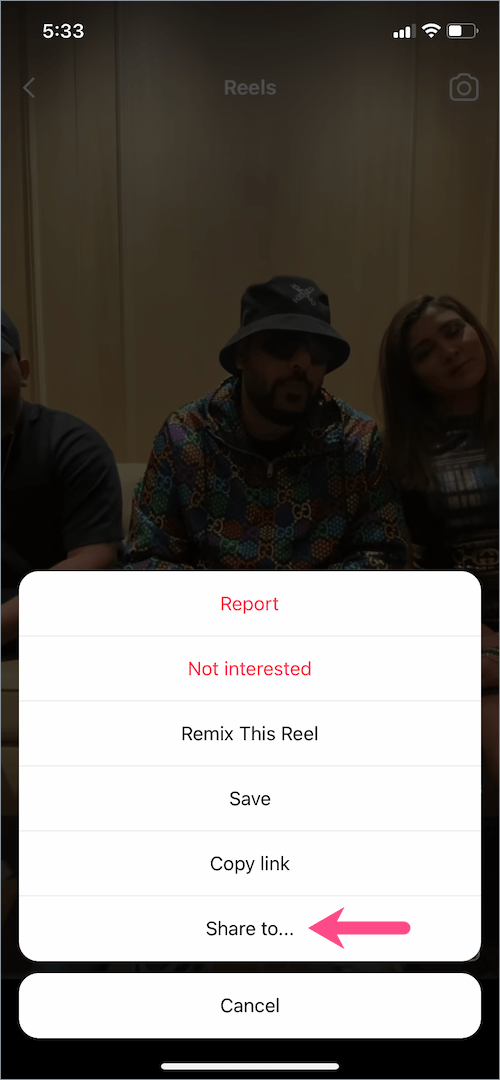
- Velg Ok når du ser banneret "Snarveier vil ha tilgang til snarveier".
- Gi alle nødvendige tillatelser til snarveien ved å velge "Tillat alltid".
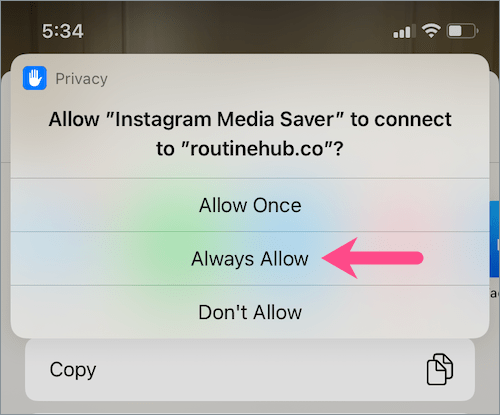
- Når spolevideoen er lagret i Bilder-appen, åpner du Instagram-appen og legger til en ny historie.
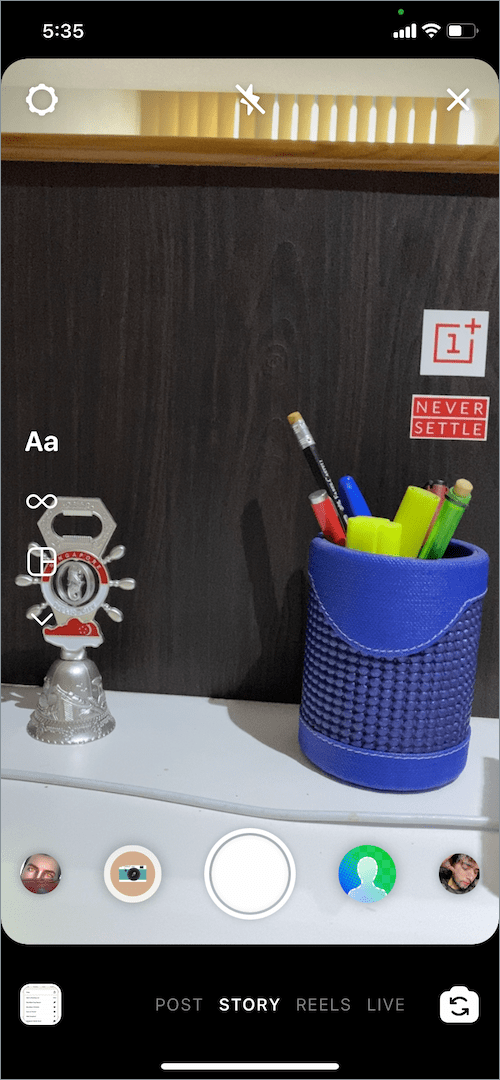
- Sveip opp på skjermen og velg den nedlastede rullen på opprettingssiden. (Merk: Sneller som er lengre enn 15 sekunder vil automatisk segmenteres i to klipp.)
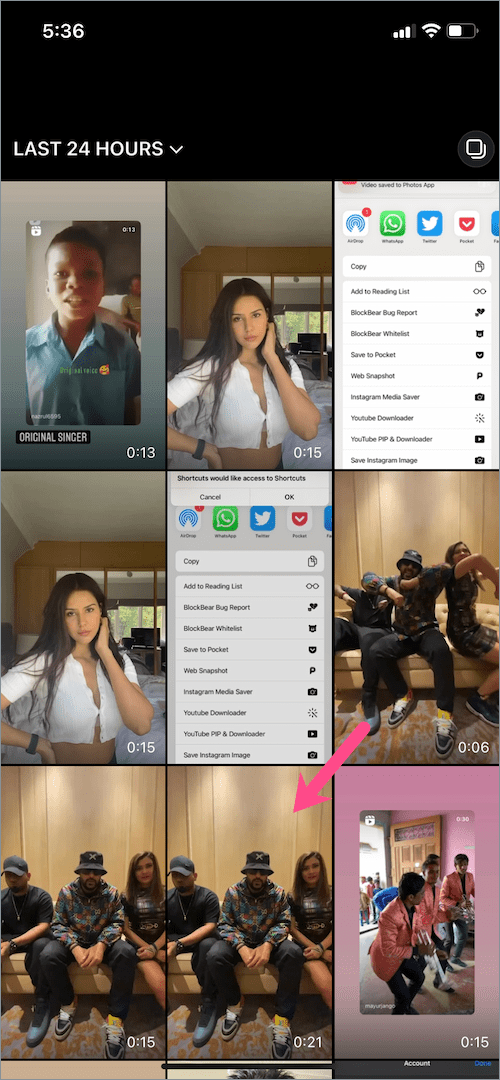
- Valgfri: Legg til eventuelle effekter, klistremerker eller tekst til spolevideoen hvis du vil.
- Trykk på «Neste» og deretter på «Del»-knappen ved siden av Din historie for å dele hele rullen på Instagram-historien din.
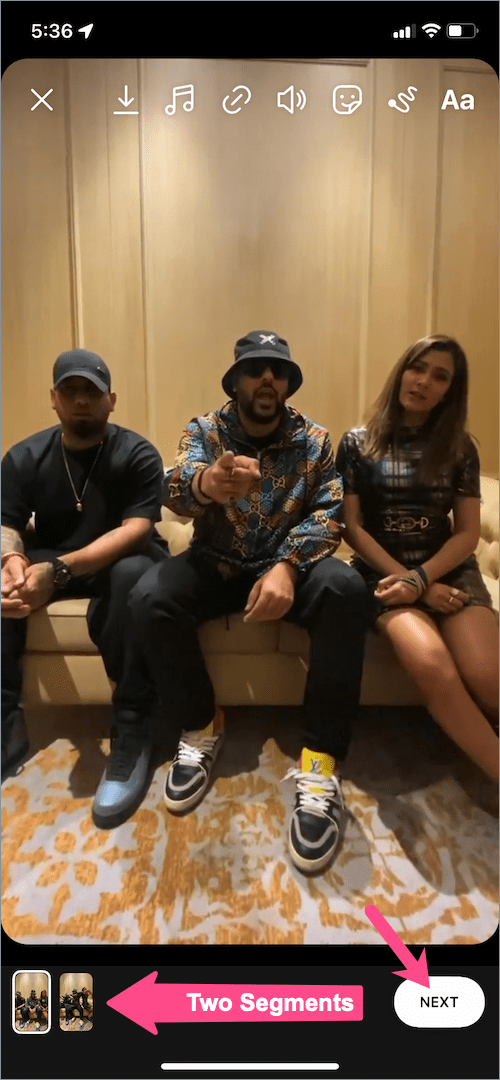
Det er det. Du kan videre sjekke seerlisten til historien din for å se hvem alle som så på hjulet.
RELATERT: Slik reposter du hjul på Instagram-historien din
TIPS: Repost Instagram Story på Facebook
Du kan også dele hjulet med Facebook-historien din, enten mens du legger ut eller etter at du har lagt det ut i IG-historien.
For å gjøre det (mens du deler), trykk på "Delingsalternativ"-menyen på Del-skjermen og velg "Del én gang".

For å dele en bestemt historie etterpå, se historien din og sveip opp på skjermen. Rull ned til bunnen av seerlisten og trykk på "Del"-knappen ved siden av "Del til Facebook-historie".

RELATERTE TIPS:
- Hvordan legge flere bilder i én historie på Instagram
- Hvordan laste ned Facebook Reels med musikk til galleriet
- Last ned Instagram Reels-lyd som MP3 via lenke